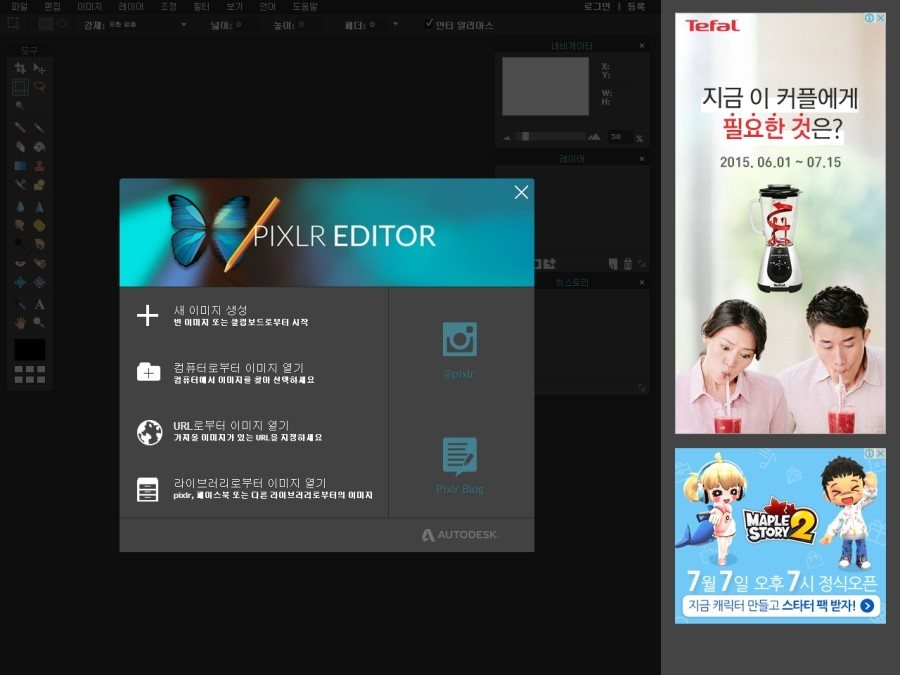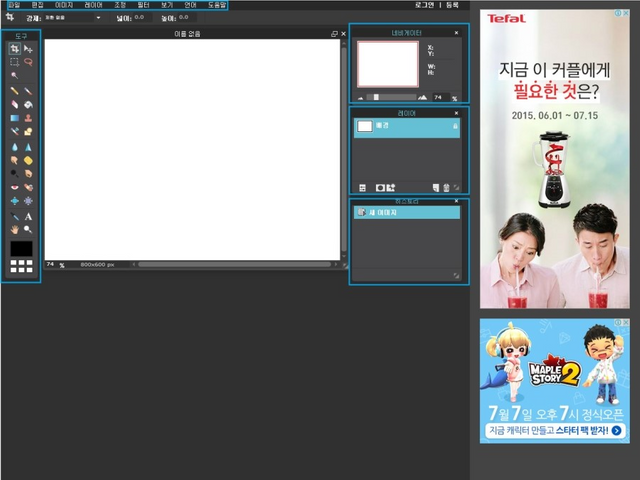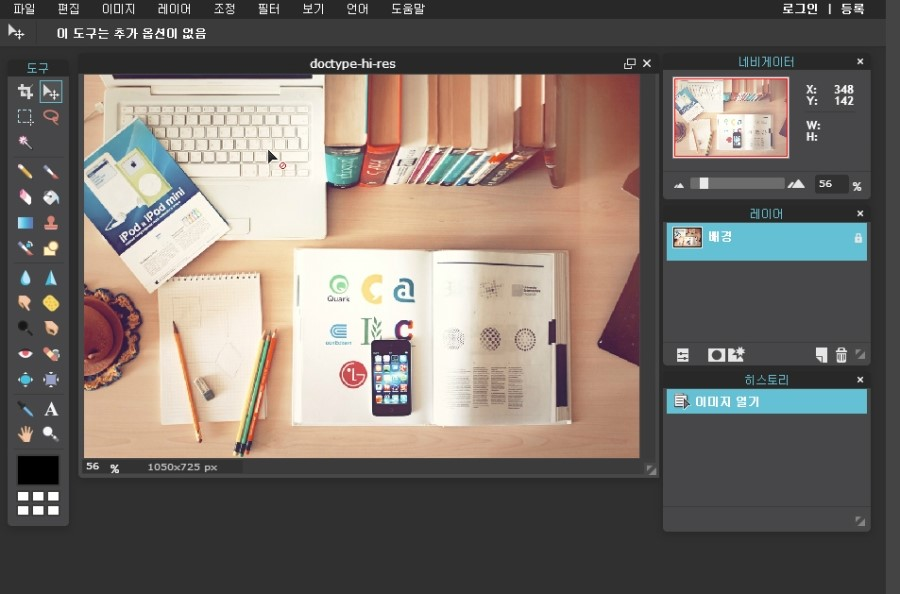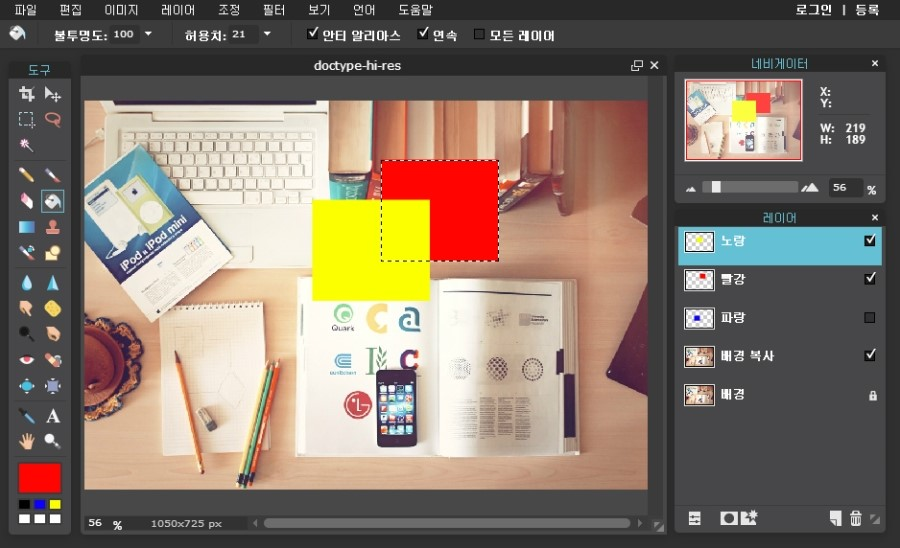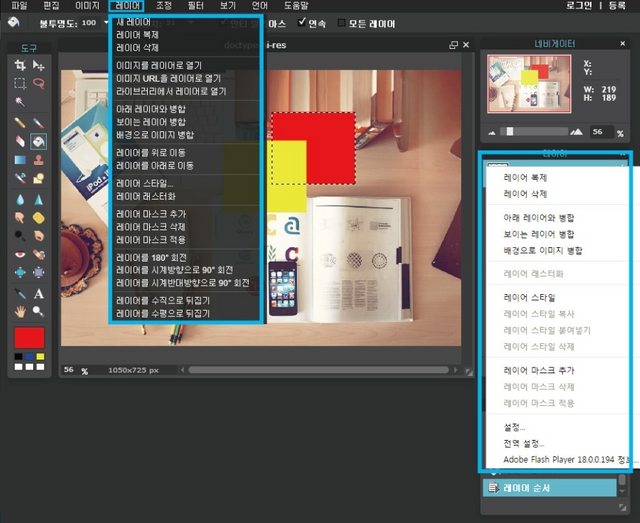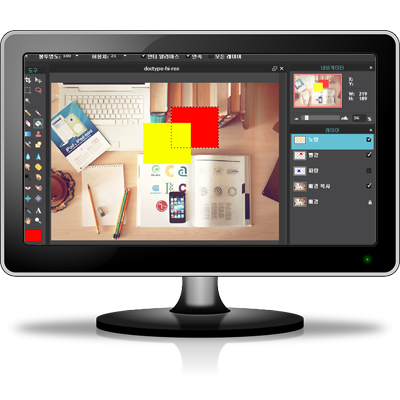픽슬러 강좌] 픽슬러 에디터 사용법.1
블로그에 있던 내용들도 옮겨오려고 합니다. 첫번째.
인터넷 포토샵으로 유명한 픽슬러 강좌입니다.
포토샵을 사용할 수 없는 환경에서 인터넷 접속만으로도 어느정도의 편집이 가능한 기능을 제공하고 있습니다.
모바일 어플리케이션 픽슬러로도 출시가 되어있고 사용하는 분들도 많이 계시죠?
저도 사용을 하고 있습니다.
제가 강의하는 과목에 픽슬러 프로그램이 추가되어 살펴보았는데 충분히 쓸만하다고 판단되어 강좌를 하도록 하겠습니다.
요새 워낙 정신이 없어서 강좌가 언제쯤 완성 될 지 모르겠지만 일단 시작을 하기로 했네요.
초보자들도 손쉽게 익혀볼 수 있도록 하고 픽슬러를 어느정도 익히게 되면
포토샵에도 어렵지 않게 접근 할 수 있을것입니다.
포토샵에 비해 단순하지만 그래도 실속있는 부분들은 콕 가져와서 제법 쓸만한 녀석!
포토샵 사용자에게는 비추천이고 간단한 편집이 필요한 분들에게는 추천할만한 픽슬러!
초보자들도 사용 할 수 있도록 한번 차근차근 배워보도록 하겠습니다.
www.pixlr.com/editor
사용해본 결과 픽슬러는 크롬에서 더 최적화 되어 구동이 되는것 같습니다.
익스플로러보다는 크롬을 사용하는것이 단축키 사용에도 편리합니다.
픽슬러 에디터 사이트 접속시 뜨는 기본 화면입니다.
-새이미지 생성
-컴퓨터로부터 이미지 열기
-URL로부터 이미지 열기
-라이브러리로부터 이미지 열기
이렇게 4가지 방법으로 이미지를 불러올 수 있는 메뉴로 구성이 되어 있습니다.
우측에는 픽슬러를 이용해 편집한 사진을 볼수있는 사이트와 블로그 링크 버튼이 붙어 있네요.
원하는 형식으로 파일을 가져와서 오픈하면 됩니다.
메뉴 구성을 살펴보도록 하겠습니다.
- 화면상단의 메뉴 부분
- 기본적인 파일의 저장이나 편집등 여러가지 명령들을 선택할 수 있는 부분입니다.
*우측에 보이는 언어 메뉴에서 다양한 언어를 지원하고 있습니다.
- 좌측의 도구모음 창
- 이미지 편집에 필요한 기능들을 아이콘으로 정리 해놓은 부분입니다.
포토샵과 유사하거나 같은 기능이 많이 있습니다.
- 네비게이터 창
-편집하는 이미지에 정보를 표시해주는 공간입니다.
표시해주는 내용도 그렇고 매우 활용도가 떨어지네요.
- 레이어 창
처음에 봤을때 오 레이어 기능까지 제공하네 하고 내심 신기했습니다.
이미지 편집은 층의 연속입니다. 탑을 쌓아가듯이 한작업 한작업 작업의 층들을
쌓아가면서 퀄리티를 높여가는 과정이죠.
- 히스토리 창
말그대로 작업했던 액션들을 한순간 한순간 기억하는 공간입니다.
원하는 단계를 클릭하면 그단계로 돌아가게 되는데 보통은 Ctrl+D로 되돌리기를 많이 사용하죠.
그리고 중앙에 하얀 부분이 이미지가 위치하게 되는 캔버스 창입니다.
그리고 가장우측에 어마어마한 공간을 차지하고 있는 광고창이 되겠습니다.
이것만 없었다면 더많은 공간을 활용할 수 있을텐데 아쉬운 부분입니다.
- 잘못해서 이런 창들을 닫아버렸을때 상단 메뉴부분에서 보기 를 클릭해보면
다시 이런 창들을 열 수 있는 메뉴들이 있습니다.
- 각각의 도구나 메뉴들에 마우스 커서를 올려보면 단축키가 표시가 됩니다.
편리하게도 단축키가 포토샵과 거의 같습니다.
단축키를 익혀 놓으시면 작업속도가 빨라지니 익혀놓는것도 좋겠네요.
- 인터넷 익스플로러에서는 단축키가 작동되지 않는 현상이 매우 많습니다.
집에서도 그렇고 강의 나갔던 곳들도 마찬가지고 현재까지 익스플로러에서
단축키가 정상적으로 작동한 경우는 한번도 없었습니다.
다시한번 크롬을 추천해드립니다.
편집할 이미지를 오픈했습니다.
네비게이터에 이미지의 정보가 표시되고 레이어창에는 배경이라는 레이어가 생성되었고 우측에는 자물쇠 표시가 되어있네요.
자물쇠는 더블클릭하면 해제가 가능하지만 보통 배경이미지는 그대로 두고
레이어를 복제해서 편집을 시작하는게디자인하는분들의 루틴이라고 봐도 무방합니다.
항상 원본이미지는 편집하지말고 복사해서 쓰자라는 내용을 기억을 해두시는게 좋겠죠?
히스토리창에는 이미지 열기라는 내용이 표시됩니다.
[레이어 개념이해]
먼저 중요한 내용인 레이어의 개념에 대해 알아보고 시작하도록 하죠.
임의로 제가 그려넣었습니다.
파란 네모위에 노란네모 노란 네모위에 빨강네모가 겹쳐져 있는 그림이죠.
우측 레이어 창에는 잠겨있는 배경 레이어와 그위에 배경을 복사한 '배경복사' 레이어
파랑,노랑,빨강 레이어로 되어있죠?
레이어의 순서는 이렇게 아래에서부터
배경 > 배경복사 > 파랑 > 노랑 > 빨강 순서입니다.
자 이번에는 노랑 레이어와 빨강레이어의 위치를 드래그를 해서 바꿔주었고
파랑레이어의 체크표시를 해제 하였습니다.
그랬더니 노란색이 가장 위로 올라왔고 파란색은 보이지 않게 되었네요.
이걸로 알수 있는 사실은 가장위쪽에 있는 레이어창의 순서대로 보여지게 되는 것, 즉 층의 개념이란걸 아시면 됩니다.
또 체크표시를 통해 보이게 하거나 숨길 수 있다는 사실을 아시면 레이어에 대한 개념은 끝난거죠.
편집프로그램을 사용하기위해 기초적으로 알아야 하는 지식이죠.
레이어에 대한 메뉴들은 상단에 레이어나 레이어창에서 레이어 위에 마우스 커서를 올리고 오른쪽 버튼을 눌러보면
새레이어를 만들거나 기존레이어를 복제, 병합등을 할 수 있는 메뉴들이 보입니다.
여기까지 기본적인 소개와 레이어 설명으로 첫번째 강좌를 마치도록 하겠습니다.
다음 강좌부터는 본격적으로 프로그램 사용 방법에 대해서 포스팅 하도록 하겠습니다.